1. 浏览器观看
⚠️注意:
- 浏览器本身的解码较弱,播放时会出现「没有兼容的流」提示,本方法仅介绍结合脚本调用本地播放器进行观看,除此以外不推荐使用浏览器进行观看任何 Emby 服务器内容。
- 本方法仅在 Windows 平台测试成功,MacOS 请查询项目主页介绍
1.1 环境准备
你需要安装以下工具:
- Python 3.10 (需要勾选
Add to path) - 一个本地播放器,如 MPVnet
- Tampermonkey浏览器插件:Chrome Edge Firefox
1.2 配置本地脚本
下载脚本文件
前往 embyToLocalPlayer Release主页 下载最新版本压缩包并解压
修改配置文件
修改
embyToLocalPlayer_config.ini中的播放器路径、调用的播放器以及代理等,部分修改示例如下:1
2
3
4
5
6
7
8
9
10
11
12
13
14
15
16
17
18
19[exe]
# 各播放器路径,不要的可以随意删除。记得选择哪种播放器是在下一项设置里。
mpve = C:\Green\mpvnet\mpvnet.exe
[emby]
# 选择播放器,填写上方的播放器名称,比如 mpv
player = mpve
# 是否回传进度
update_progress = yes
# 尝试自动全屏
fullscreen = no
[dev]
# 脚本的 http 代理,例如 http://127.0.0.1:7890。
# 若用 OpenClash 可能慢,原因未知,可尝试 CFW 或透明代理等。
script_proxy = http://127.0.0.1:7890
# 播放器的 http 代理,支持的播放器有:mpv、mpv.net、iina。
player_proxy = http://127.0.0.1:7890
# 上述的代理建议都填开启脚本测试
双击
embyToLocalPlayer_debug.bat,并选择1: run in console,看到有如图提示时即为本地脚本开启成功(先不要关闭 CMD 窗口!)
1.3 安装油猴脚本
到 Greasyfork项目地址 安装油猴脚本即可。
1.4 进行视频播放测试
浏览器打开服务器地址:https://pornemby.club,输入用户名、密码登录
打开一个视频进行播放,会在转圈后看到一个窗口闪过,这是脚本自动关闭了「没有兼容的流」提示,无视即可
之后本地配置好的播放器会自动打开,并自动进行播放(如果本地播放器是mpv、mpvnet 或 iina 的话,可以通过配置文件内设置的代理执行播放操作)
⚠️注意:
这一个步骤中,如果窗口闪过后设置好的播放器未打开,请检查以下项是否设置正确:调用播放器是否已提供了绝对路径;非 mpv 系播放器是否设置好了对于播放器本身的代理
请注意不要多次点击播放键,否则会出现多个播放器同时播放,可能会被服务器判定为下载行为导致账号封禁
1.5 正式配置开启自启项
- 若上一步骤没有任何问题,则关闭 1.2 步骤打开的 CMD 窗口,重新打开
embyToLocalPlayer_debug.bat,选择2: run in background and add to startup folder(若有防火墙或杀毒软件提示请允许,本步骤仅是向启动文件夹内放入一个 vbs 文件,用于开机自动启动本地脚本) - 当有提示
close this window manually时即可关闭 CMD 窗口 - 执行一次 1.4 步骤,播放一个视频进行配置文件测试,若播放无问题则本操作全部完成
1.6 【可选】卸载本方法中的软件
卸载开机自启脚本
前往
%APPDATA%\Microsoft\Windows\Start Menu\Programs\Startup路径(复制粘贴至文件夹的地址栏并回车即可),删除embyToLocalPlayer.vbs删除本地 Python 脚本
找到你解压
embyToLocalPlayer的文件夹并将里面的内容都删除即可删除 Python
前往「设置」中卸载 Python 即可
2. Windows 上使用
2.1 使用 Emby Windows 客户端
⚠️注意:本客户端支持调用外部播放器进行播放,但操作较复杂,仅推荐进阶用户 & 对播放质量有要求的用户选择,若您本地播放器是 Potplayer,则推荐使用 Emby 自带播放器进行播放,画质会优于 Potplayer
2.1.1 下载安装
前往 Emby学习小秘 频道,下载 最新版客户端 并双击安装(安装时会自动创建一个名为 Emby Theater 的客户端,无需自己再创建。安装结束后会自动打开一个文件夹,请认真阅读里面的 **注意事项 **并在稍后的设置中按照推荐设置进行)
2.1.2 登录服务器
打开桌面的 Emby 图标后,不会弹出需要登录 Emby 账号的提示,直接选择 添加服务器 即可
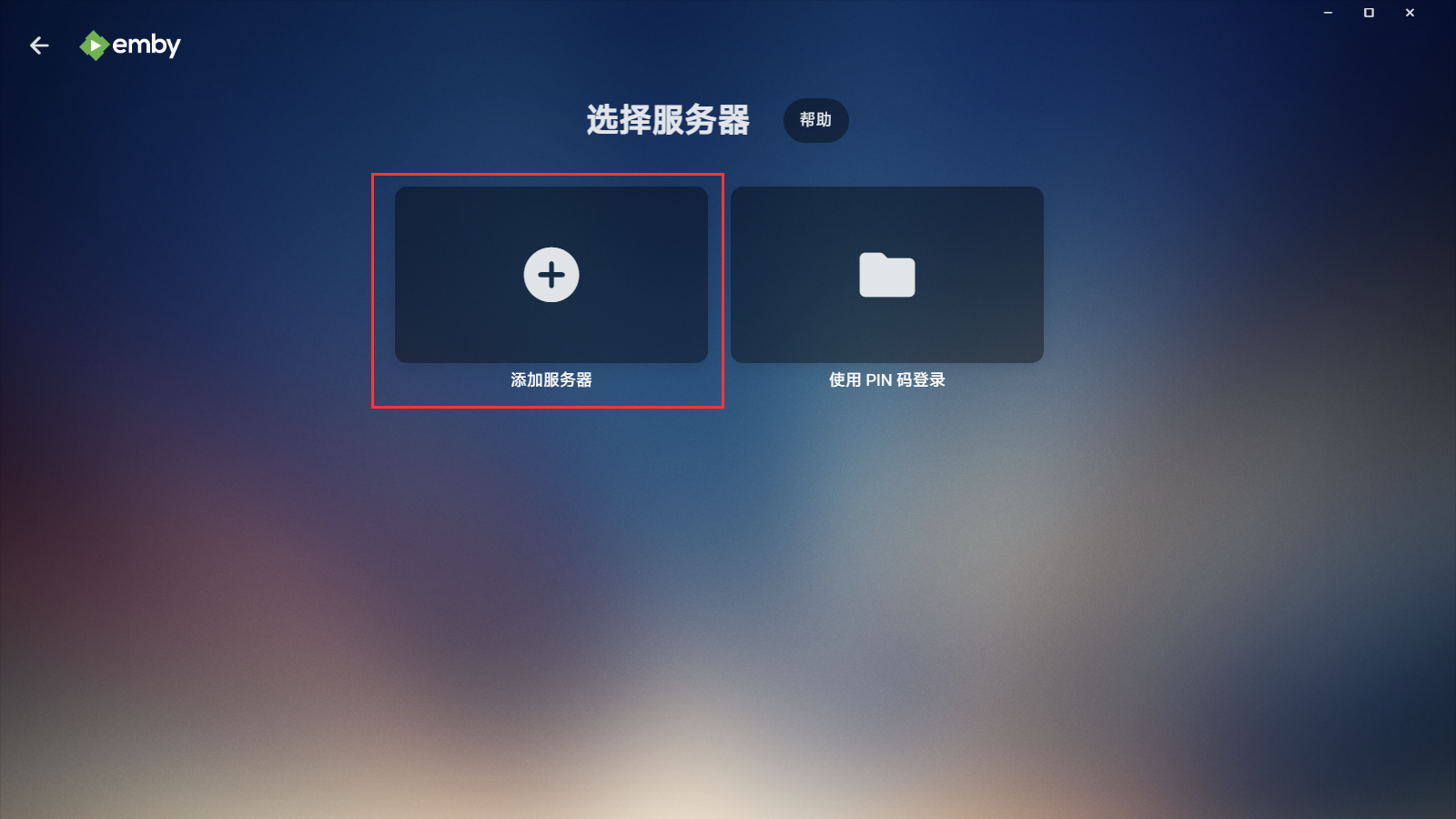
在「主机地址」输入
https://pornemby.club,在「端口」输入443并点击「连接」进行登录操作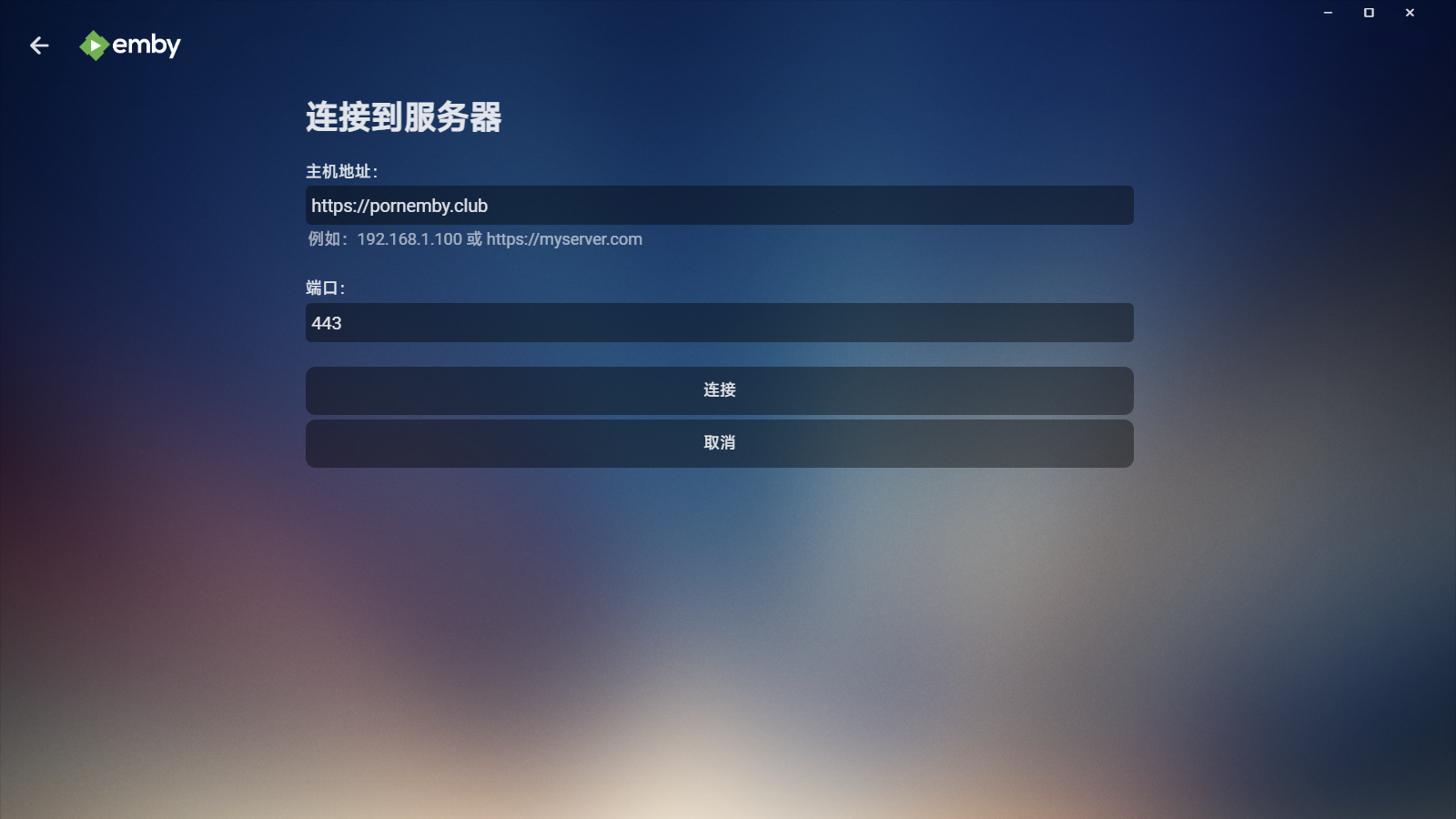
2.1.3 设置 Emby
进入设置
登录后点击右上角「齿轮⚙️样式」图标进入设置
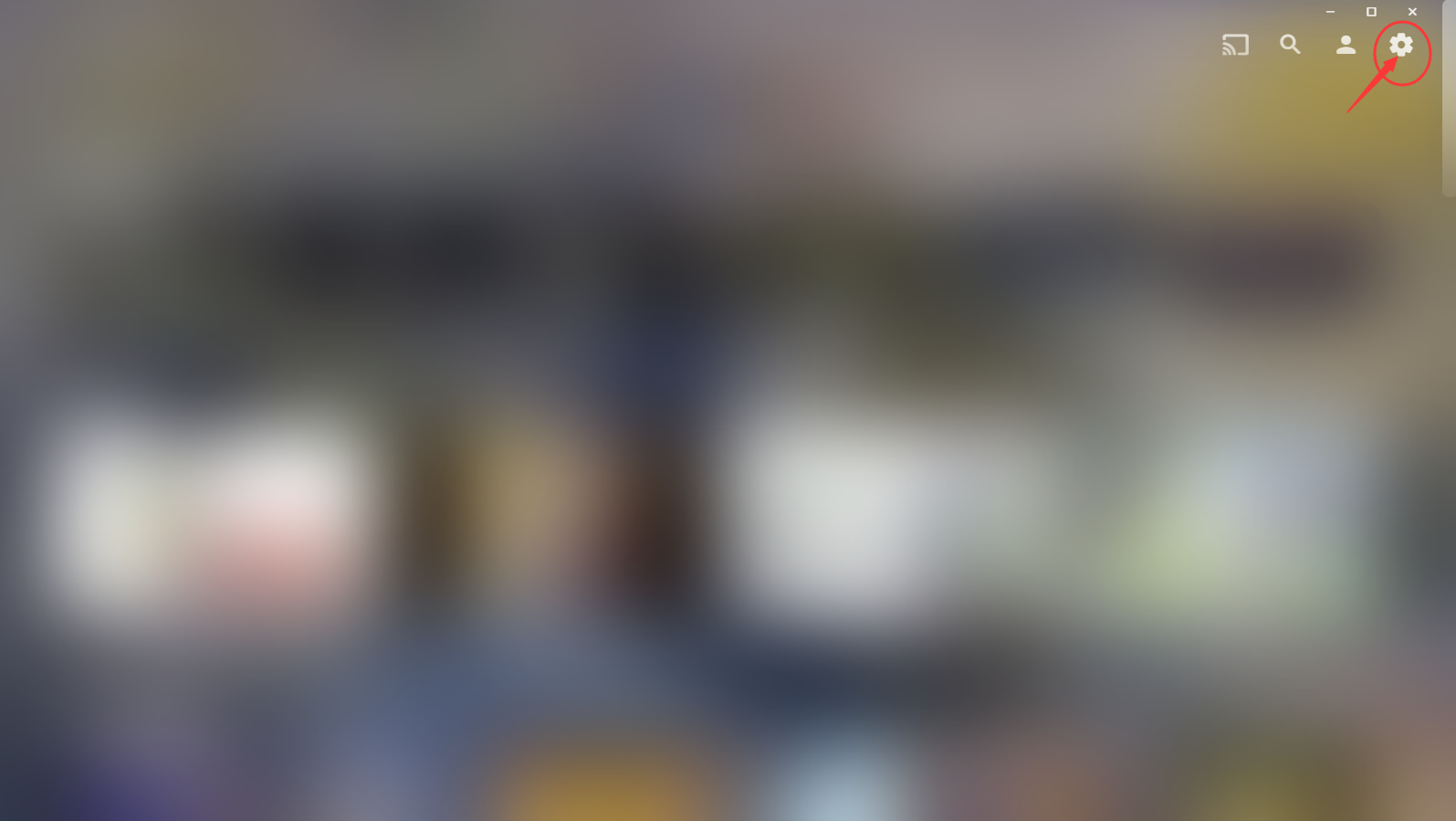
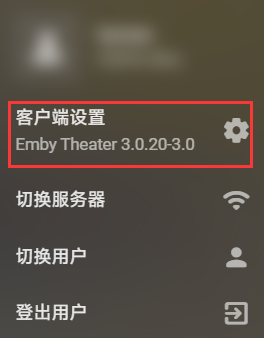
播放设置
本页请确认:
- 「视频」下的「局域网传输质量」与「广域网传输质量」均设置为「媒体源直接传输」;
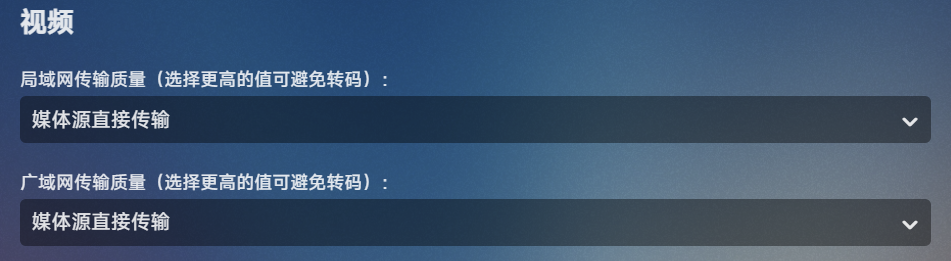
- 「视频」下的「局域网传输质量」与「广域网传输质量」均设置为「媒体源直接传输」;
字幕设置
本页请确认:
- 「首选字幕语言」设置为你的偏好语言(一般为 Chinese Simplified,也即简体中文;或设置为 Chinese Traditional 也即繁体中文)
视频设置
本页请认真按照安装目录下的「注意事项」进行设置,下图为示例配置:
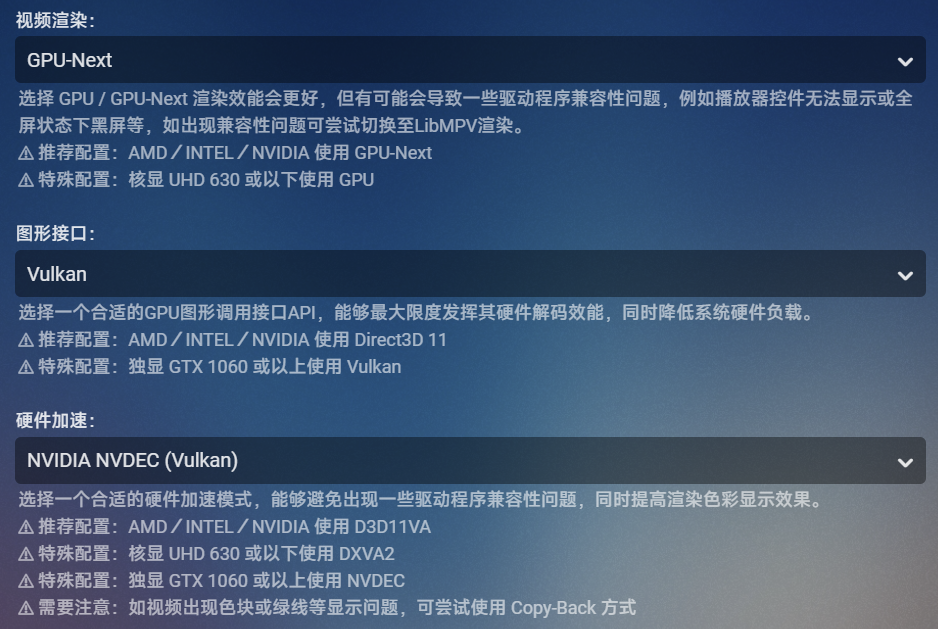
【可选】外部播放器设置
💡 此处以设置 mpvnet 播放器为例,如你的本地播放器是 Potplayer,请不要设置这里!Potplayer 的解码能力与播放画质逊于小秘 Emby 内置的播放器
点击「添加」,修改以下配置:
- 媒体类型:不动
- 路径(媒体类型下方的空行):你的播放器绝对路径,无需输入转义符
- 勾选「视频文件」与「互联网流」
- 命令行参数:无特殊需求或不知道填什么,就不用填写
- 【重要】:记得将页面拉至最下方,点击「保存」,你的配置才算保存成功
示例配置如下图:
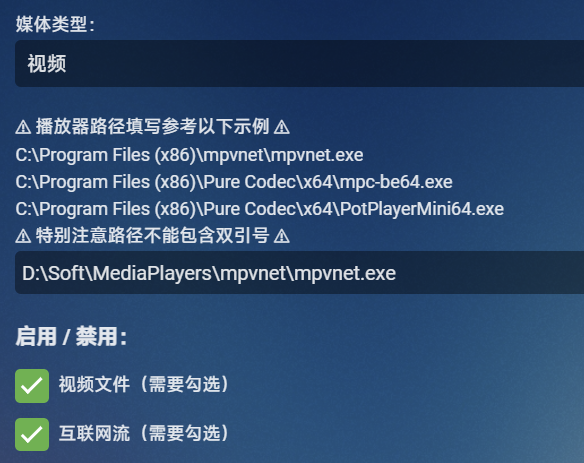
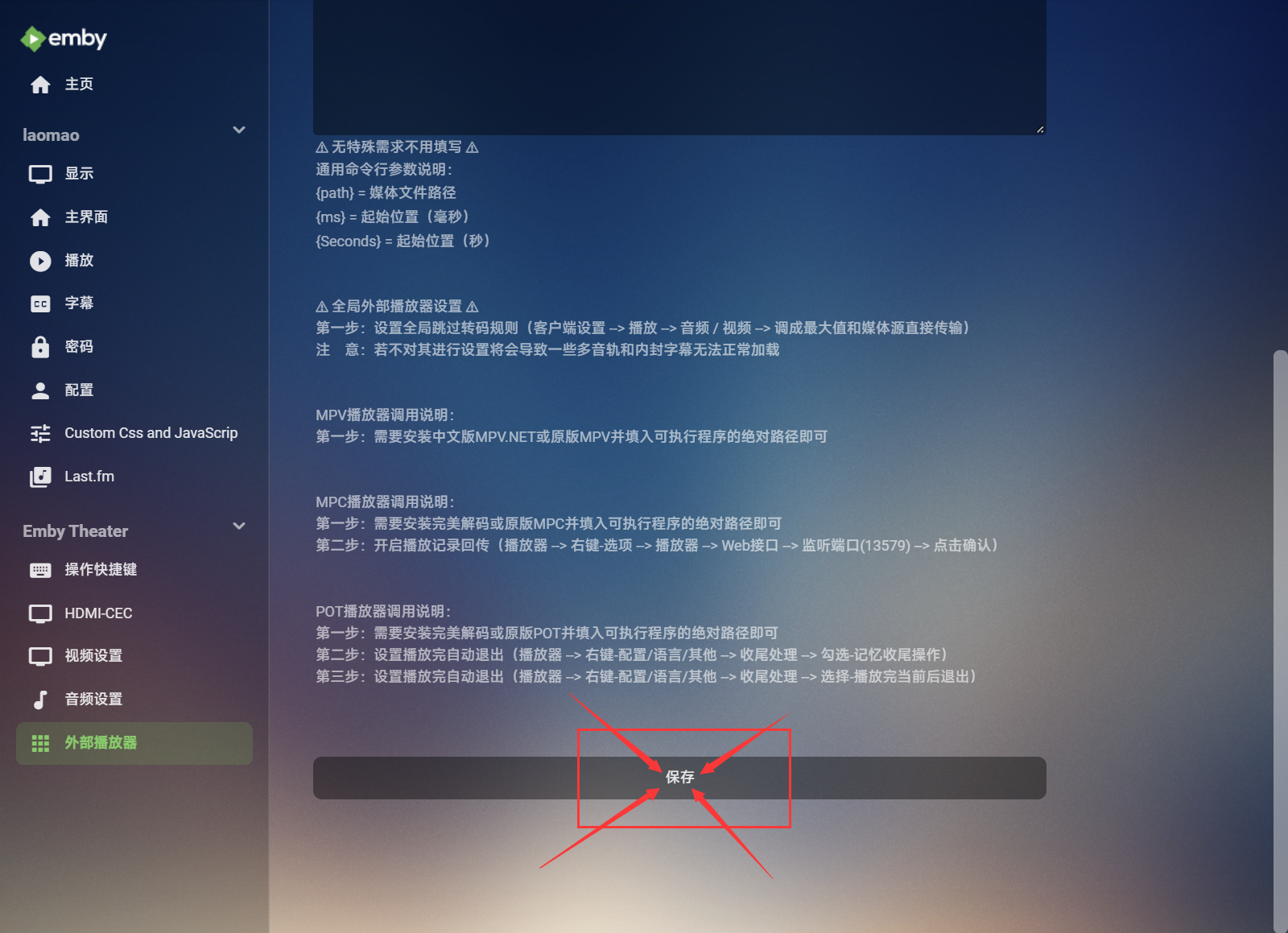
💡 保存后效果:

2.1.4 播放视频
随意选择影片播放即可。若配置了外置播放器,在播放时会自动调用
2.2 使用 Terminus Player
⚠️注意:
本软件基于 Jellyfin-media-player 修改,若出现杀毒软件报毒请自行判断是否有害。
请使用 Windows 10 及以上系统运行,低版本系统报错请自行寻找解决方案。
本软件无法调用外部播放器进行播放,请有需求的用户选择 Emby 小秘客户端,并按照上方的教程进行设置。
2.2.1 安装软件
从 github release 页面 下载安装包,请下载以
.exe为后缀名的文件(如同时有x86、x64的文件,请下载文件名中含有x64的文件)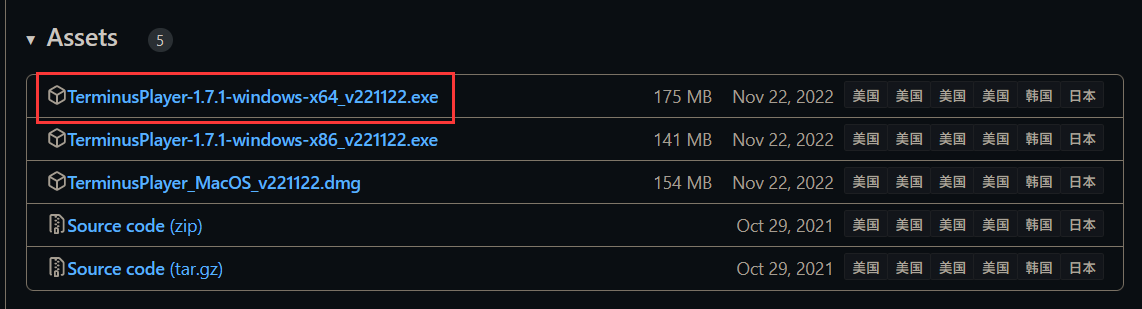
找到安装包并双击运行

若有弹窗警告请按确认
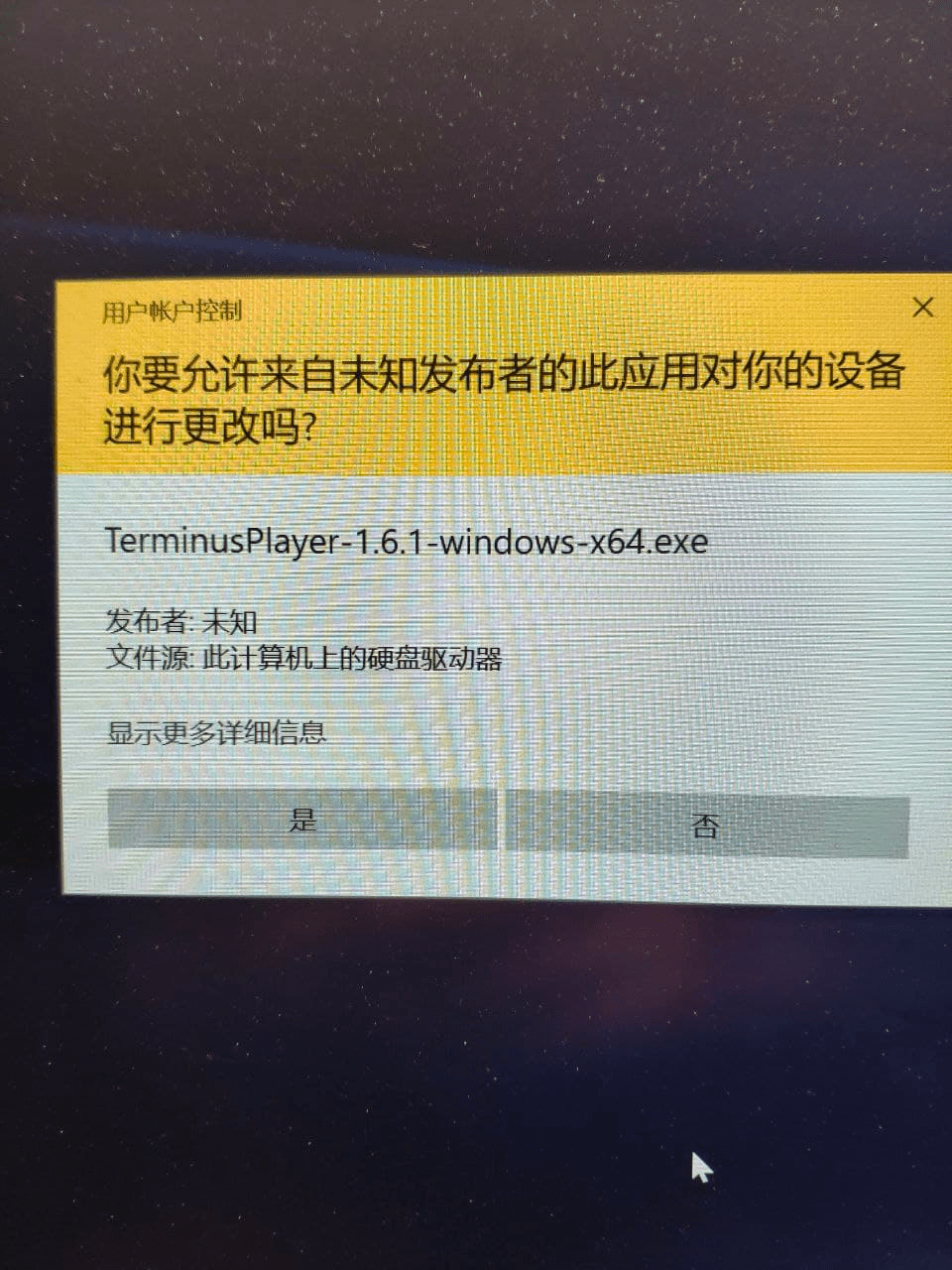
安装界面请自行更改安装路径及是否需要创建桌面快捷方式
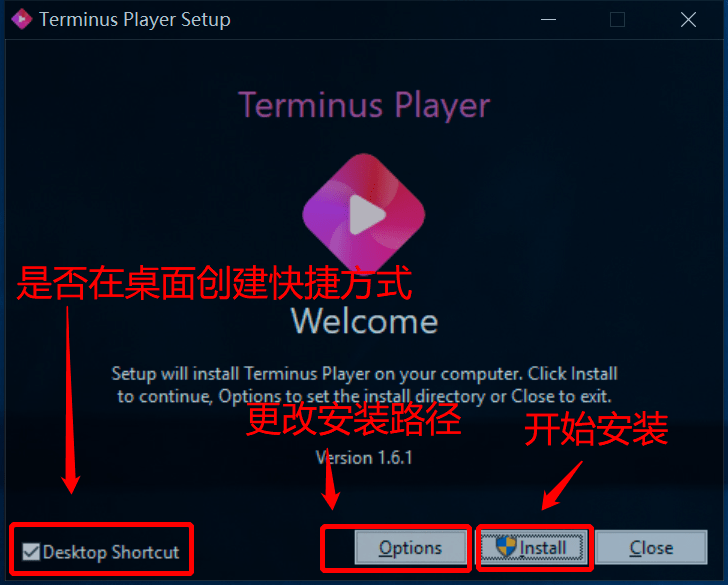
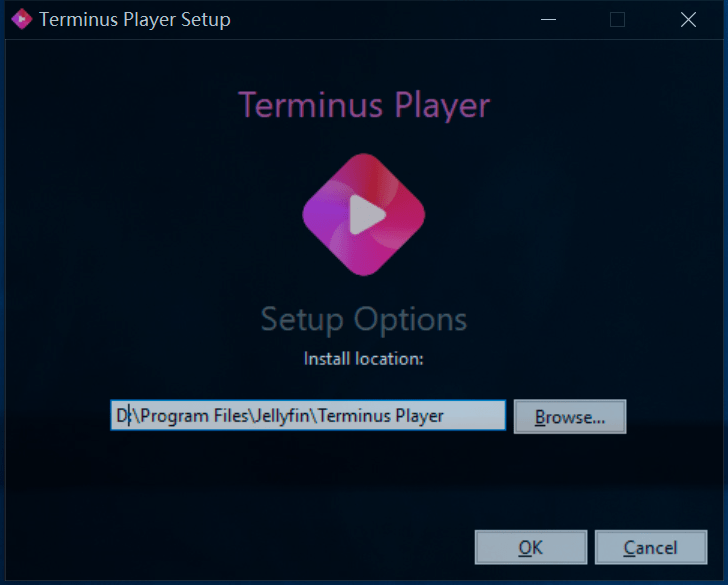
安装完毕后,点击 Launch 启动软件
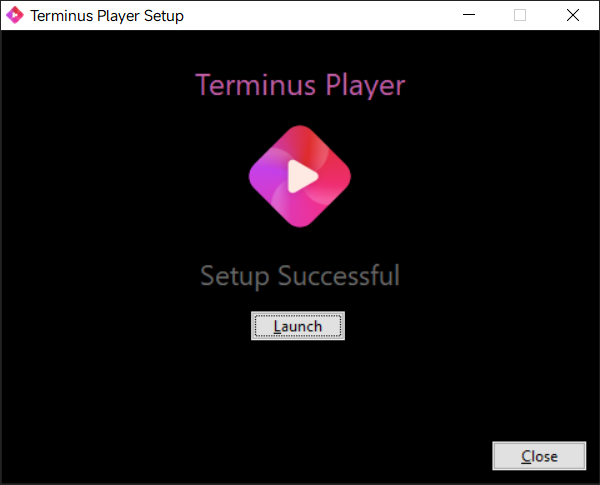
2.2.2 登录服务器
打开 Terminus Player,点击 Add Server 添加服务器
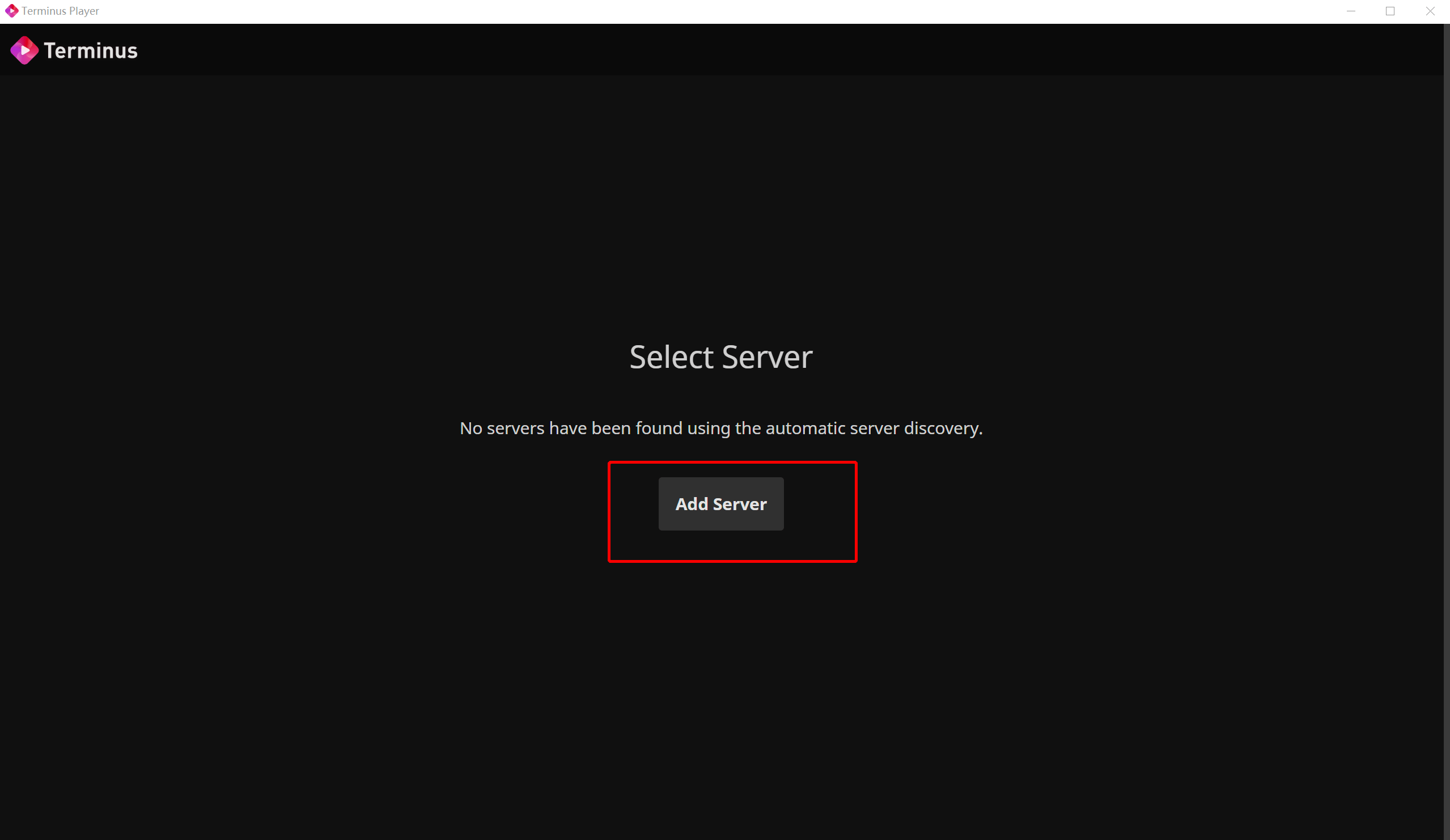
输入服务器地址
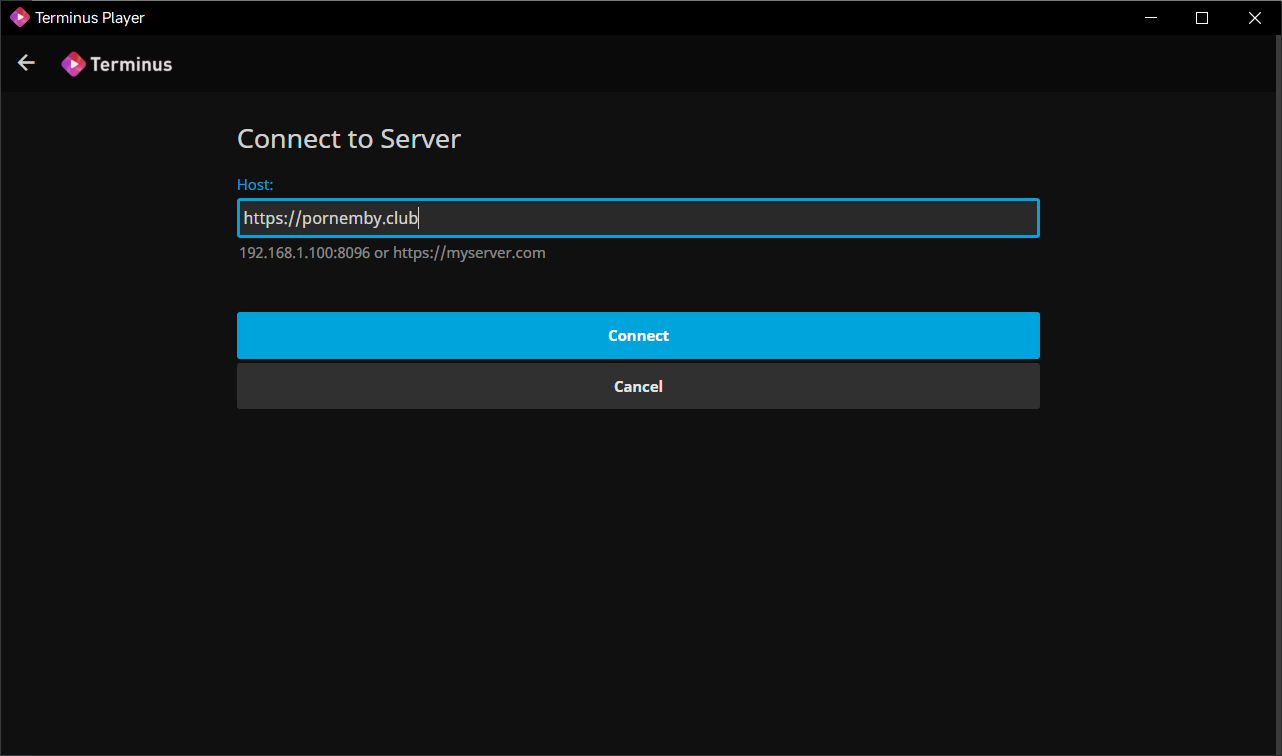
输入账号密码进行登录
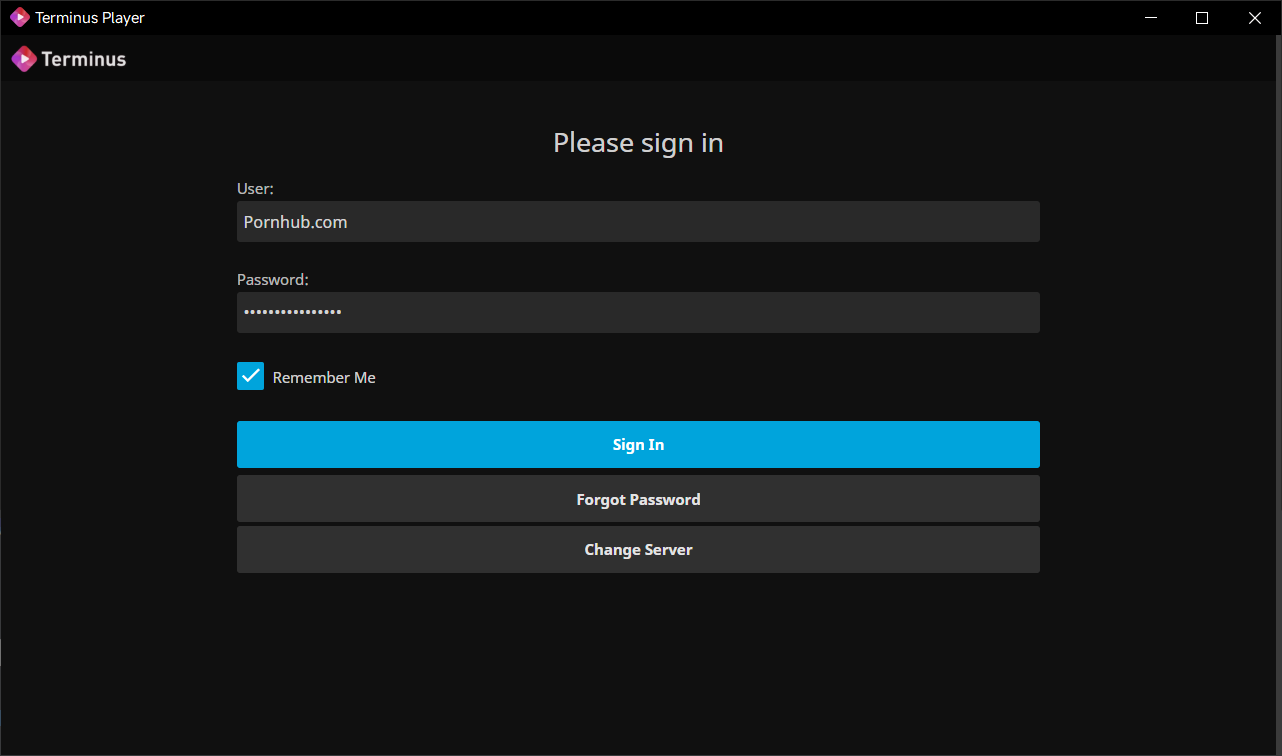
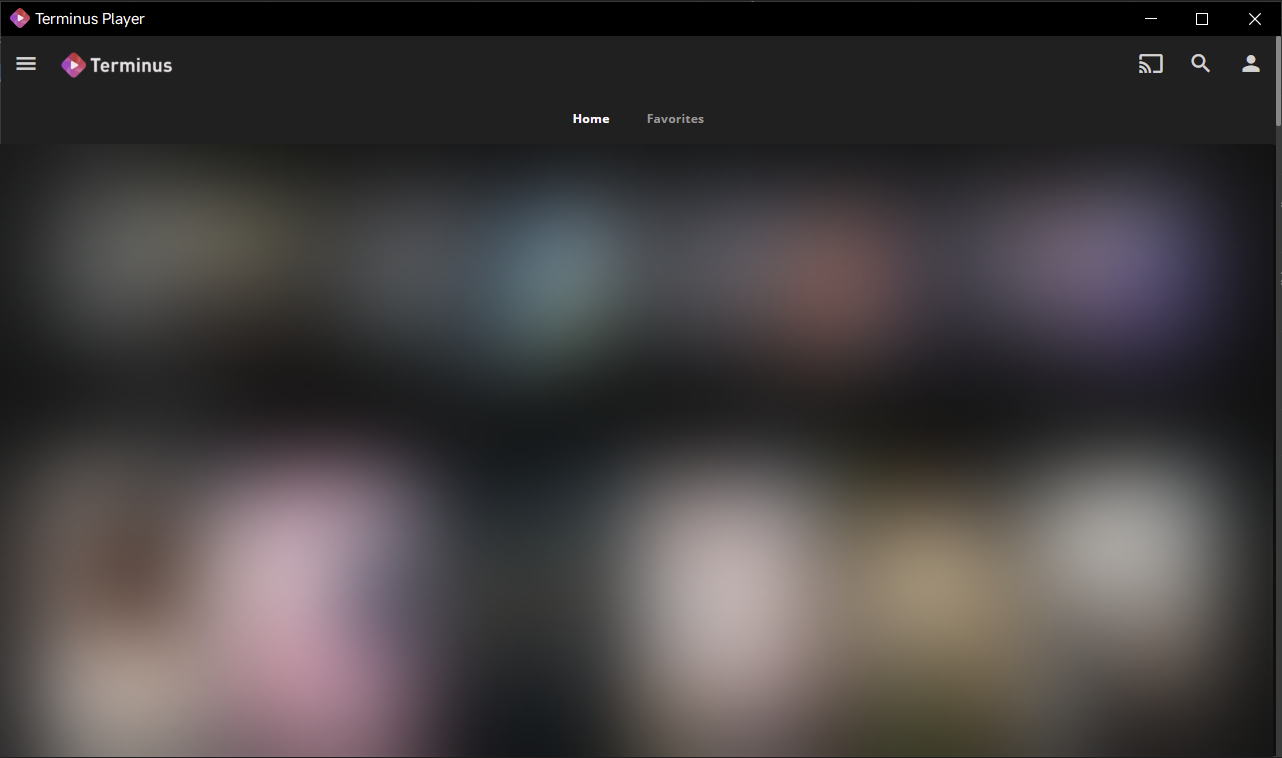
2.2.3 播放器设置
登录服务器后,点击主界面右上角的人头标志进入设置界面

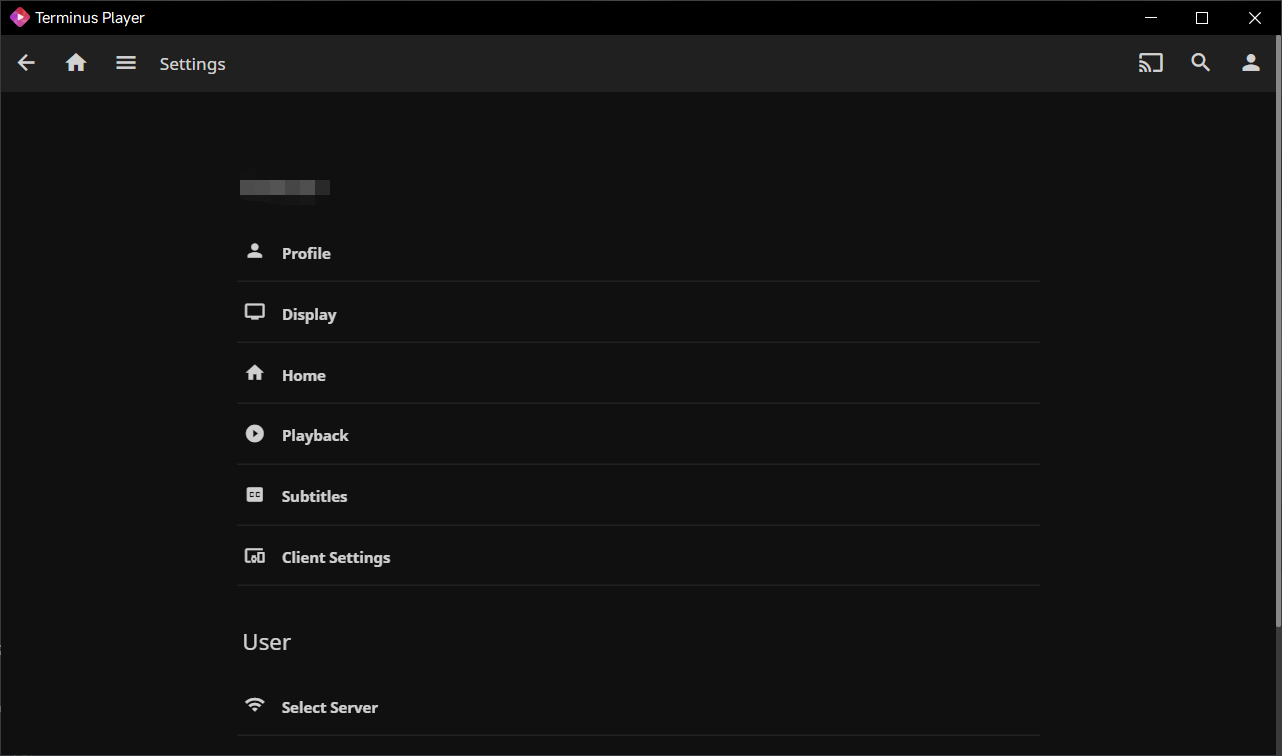
【重要】语言设置
点击设置页面的 Display 进入界面设置,点击 Display Language (界面语言),选择 Chinese Simplified (简体中文) 或 Chinese Traditional (繁体中文)
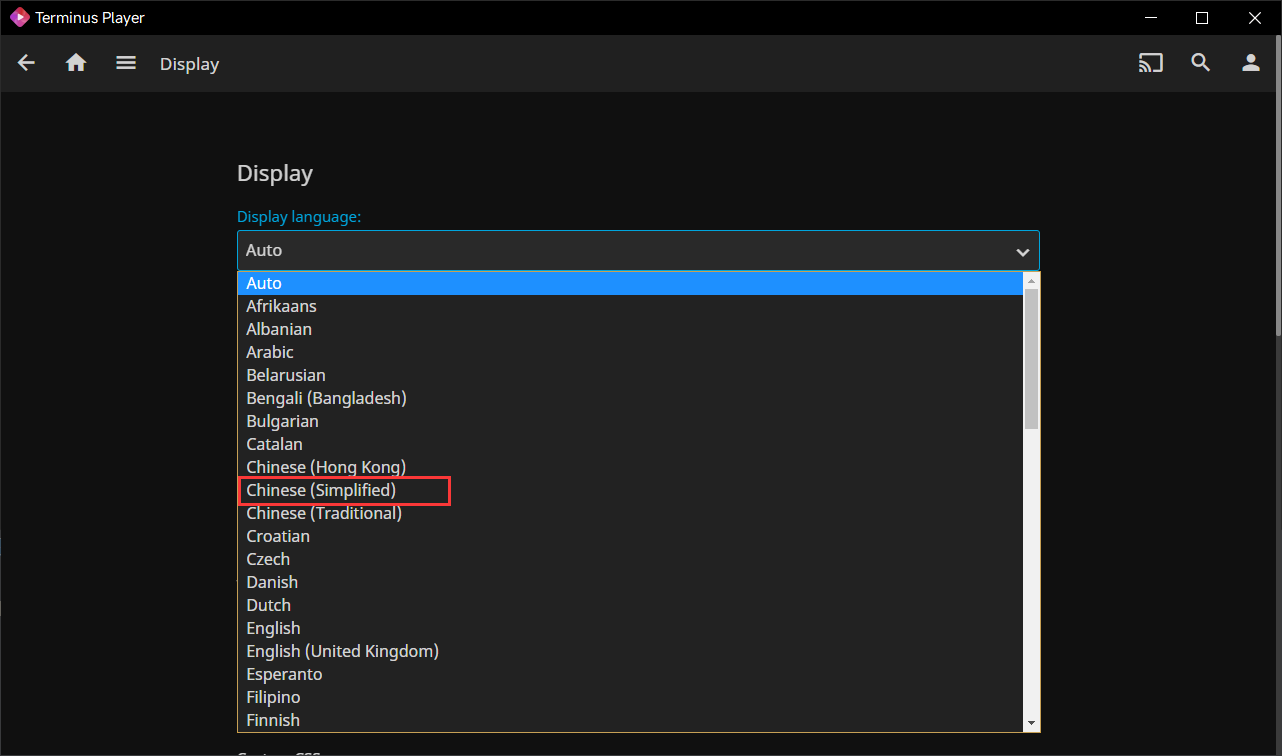
拉到页面最下方点击 Save 保存设置
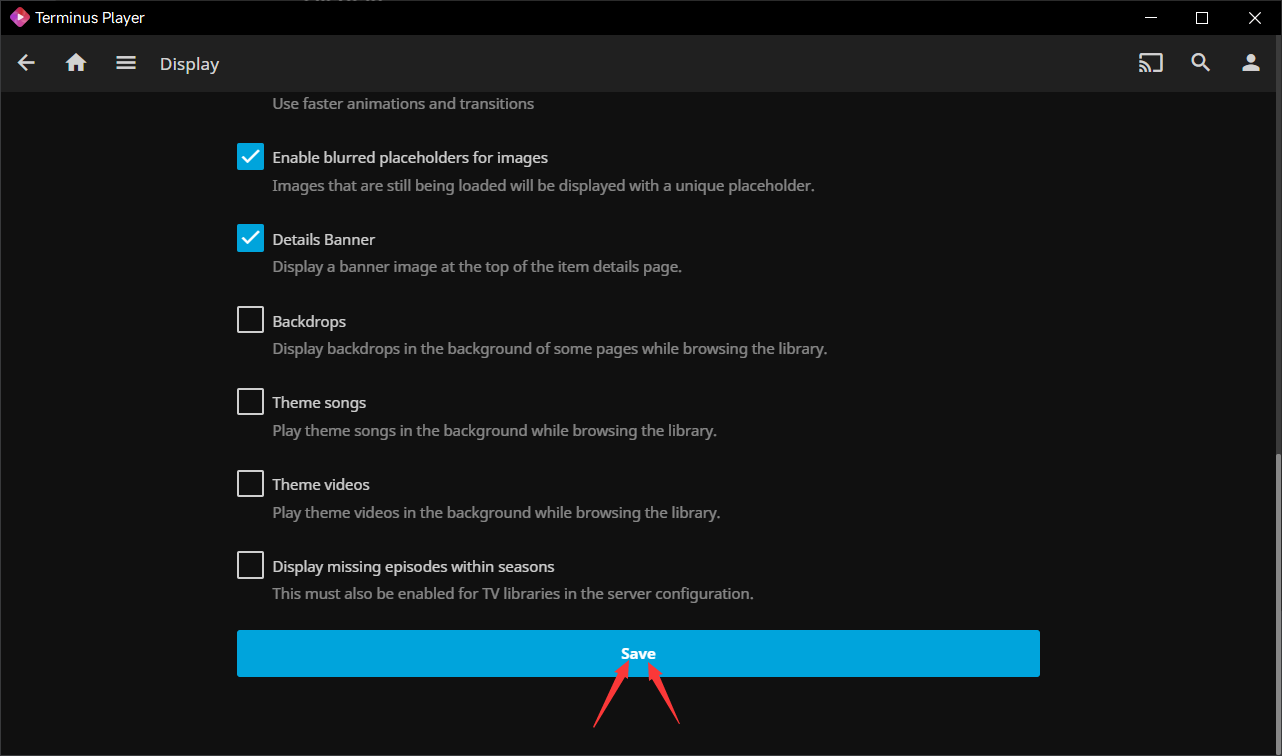
⚠️注意:本操作之后界面语言不会实时变更,需要重启软件才能看到修改后的样式
字幕设置
点击设置中的 字幕 进入字幕设置
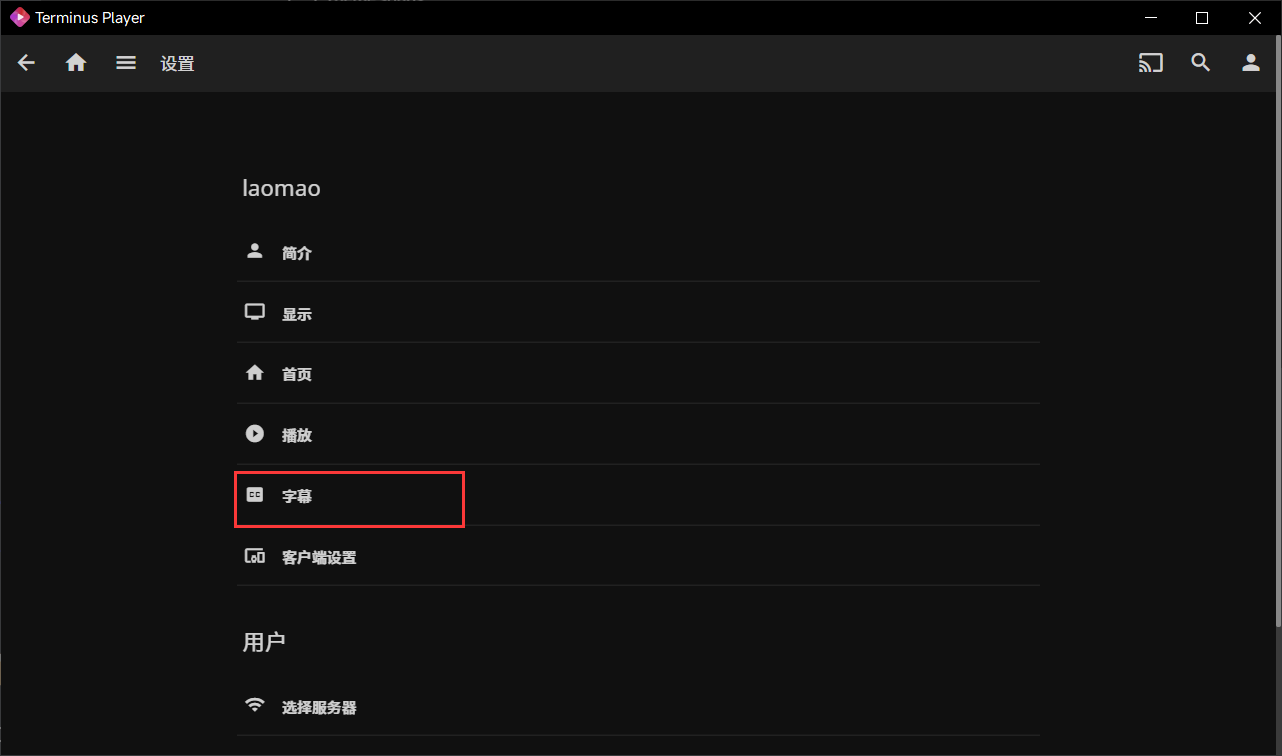
点击 字幕语言偏好 更改为 Chinese Simplified (简体中文) 或 Chinese Traditional (繁体中文) 并点击下方 保存
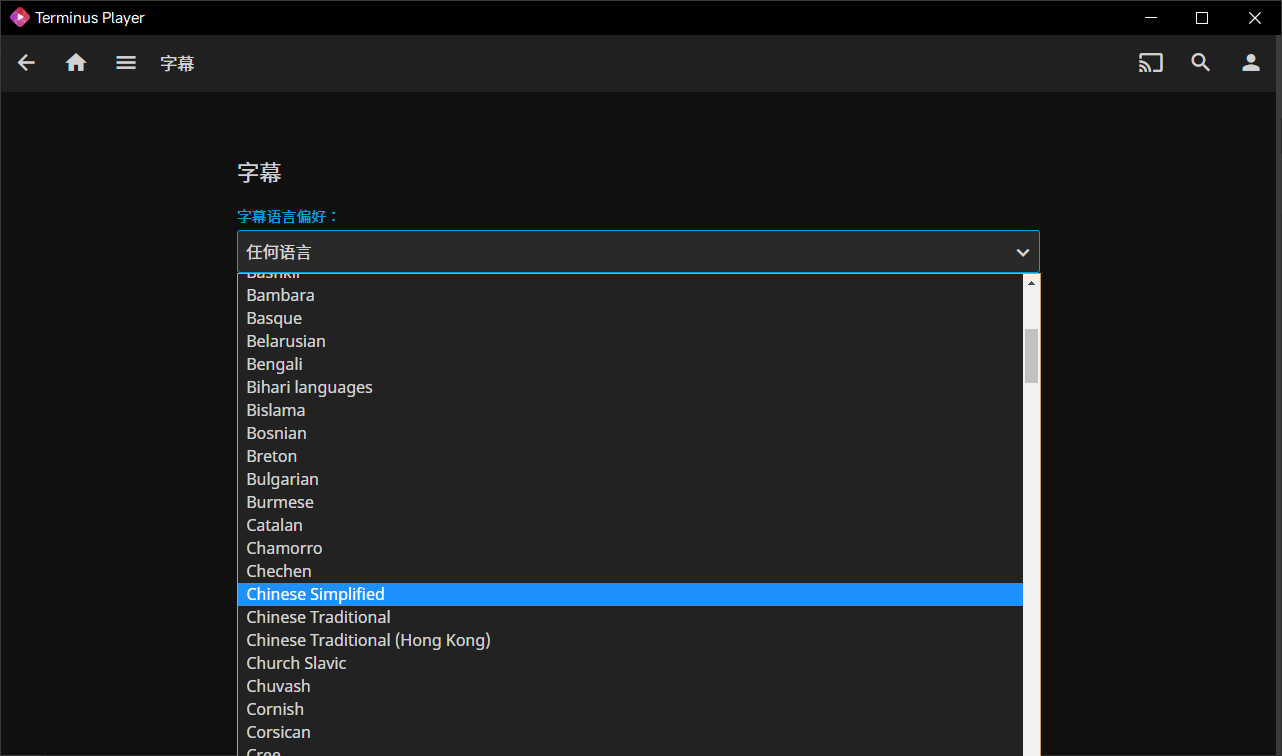
杂项设置
点击 客户端设置 进入杂项设置菜单
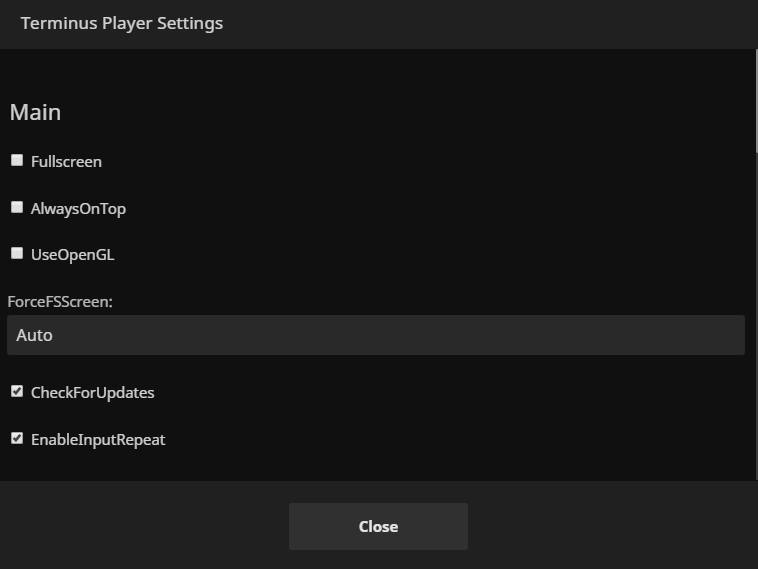
取消勾选 ChechForUpdates (检测更新)。因为此功能是 Jellyfin 官方的,如果不慎更新则会覆盖 Terminus Player 修改的部分,造成无法观看 Emby 资源
取消勾选 Audio (音频设置) 下的 Normalize (音量规格化)。此功能主要是将声音小的部分增大、将声音大的部分减小,以达到响度平衡的功能,但在视频安静的场景中增大音量会导致不必要的底噪,因此需要将此功能关闭。
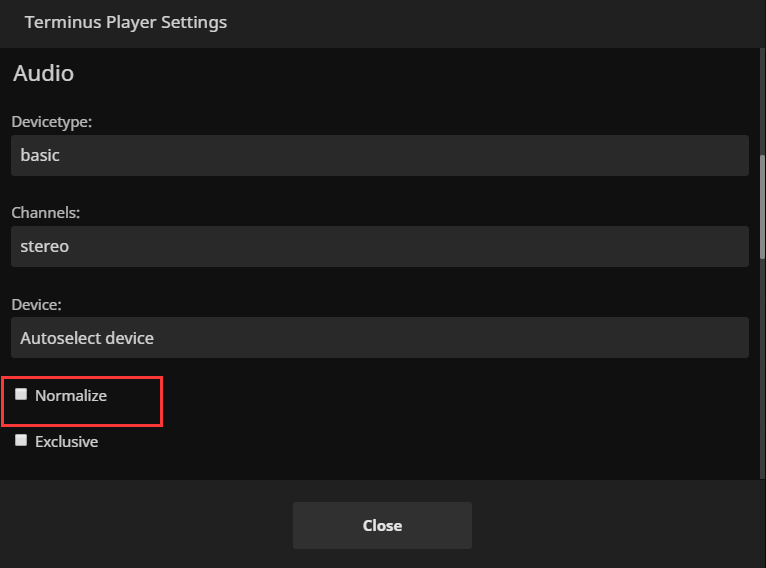
2.2.4 播放视频
此时所有设置已完成,点击喜欢的视频进行播放即可。
3. 代理配置
3.1 【进阶】Clash + Proxifier 方案
3.1.1 下载安装 Proxifier
前往 Proxifier官网 下载最新版并安装(此软件无中文,请确认你可以看懂部分英文),安装成功后会弹出激活窗口,这里不提供破解版,请自行谷歌「Proxifier 注册码」,并点击图示位置后输入,即可激活
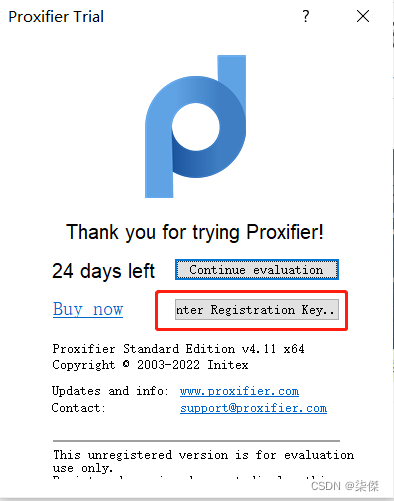
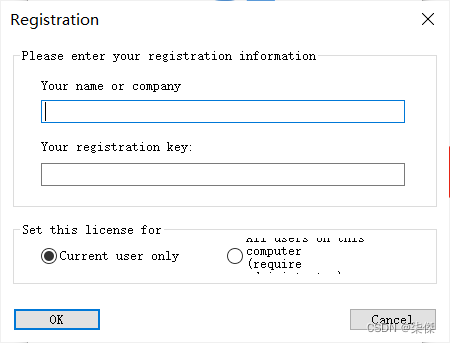
3.1.2 设置 Proxifier
代理服务器设置
打开 proxifier,依次在 “Profile” —> “Proxy Server…”
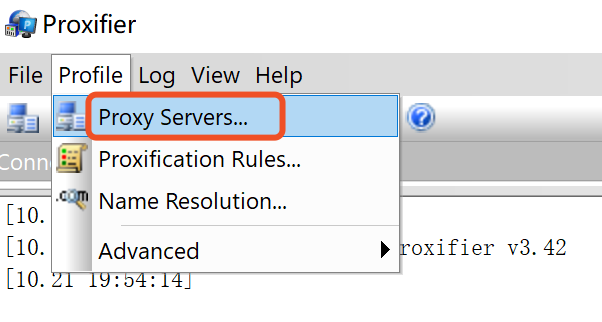
点击
Add添加代理服务器 ip、port、授权用户名、密码,如下图(以 Clash for Windows 为例)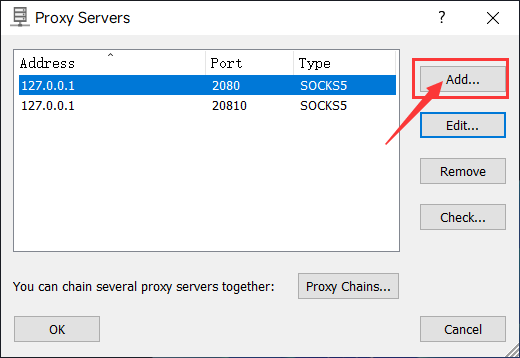
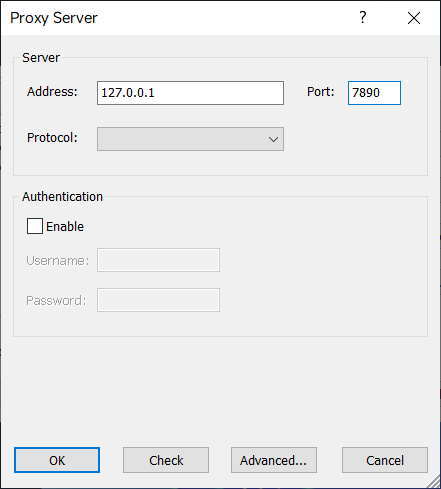
点击
Check检查代理可用性,当出现如图字样则表示代理可用,之后点击 OK 保存即可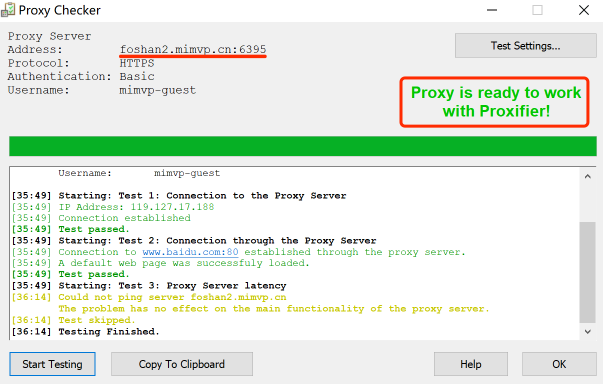
⚠ 若保存后会提示流量存在回环,请一定点击 OK 添加自动规则!!!设置完毕后则可以删除该条自动规则
添加代理规则
依次点击“Profile” —> “Proxification Rules..”
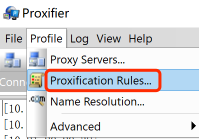
在打开的窗口里点击 Add… 添加规则
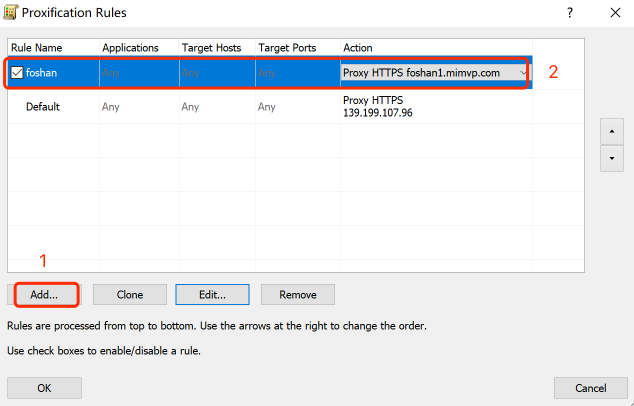
在 Name 栏填写规则名称(随意命名)、在 Applications 里添加需要代理的软件,在 Action 里选择代理流向(如存在多代理情况),点击 OK 保存
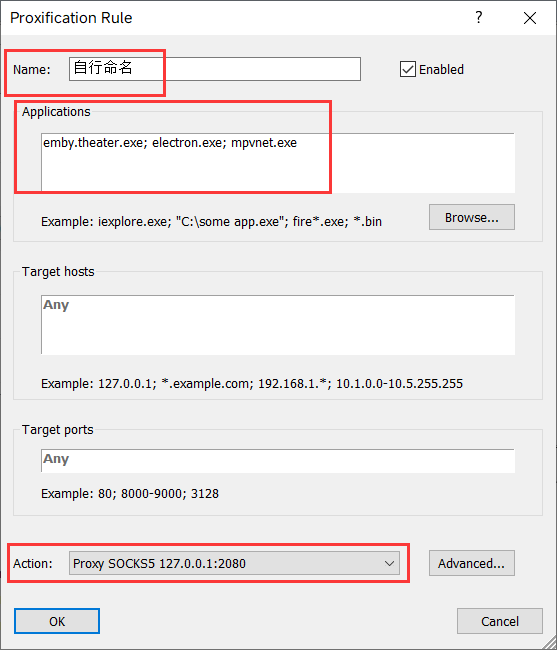
💡 部分播放器工具进程名:
- Emby:emby.theater.exe; electron.exe
- Terminus Player:QtWebEngineProcess.exe; TerminusPlayer.exe
- mpvnet:mpvnet.exe
- PotPlayer:PotPlayerMini64.exe
- VLC:vlc.exe
⚠️请注意:本工具匹配进程名时是无视路径的,也就是说如果你代理了 Terminus Player,那么 Windows 原神启动器这类软件的流量同样会被代理(因为进程名都是 QtWebEngineProcess.exe)
添加好播放器代理策略后,请保持与如图类似的设置
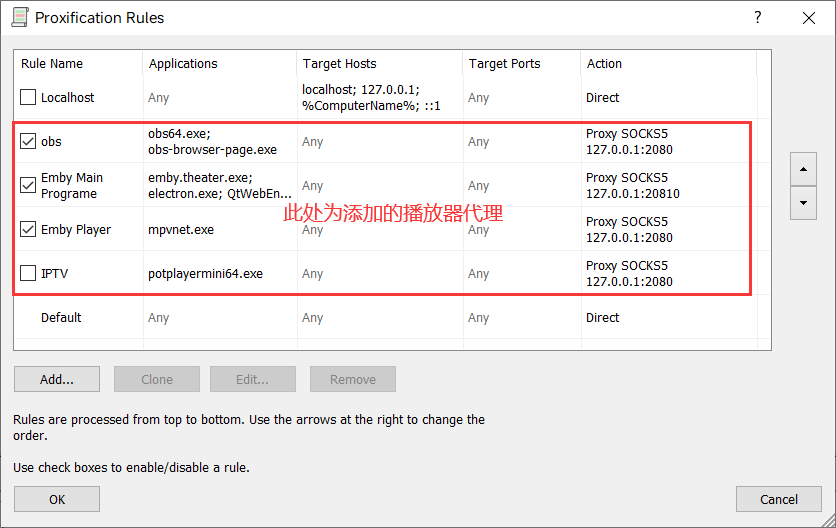
3.1.3 设置域名解析策略
请保持此设置,否则电脑上其他软件的流量会自动被代理
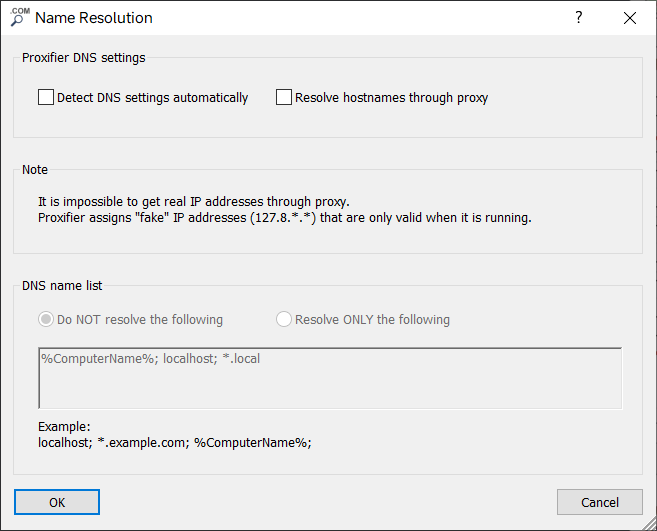
3.1.4 播放测试
播放时可以看到仅有 Emby 与播放器的流量进入 Proxifier,说明设置正常
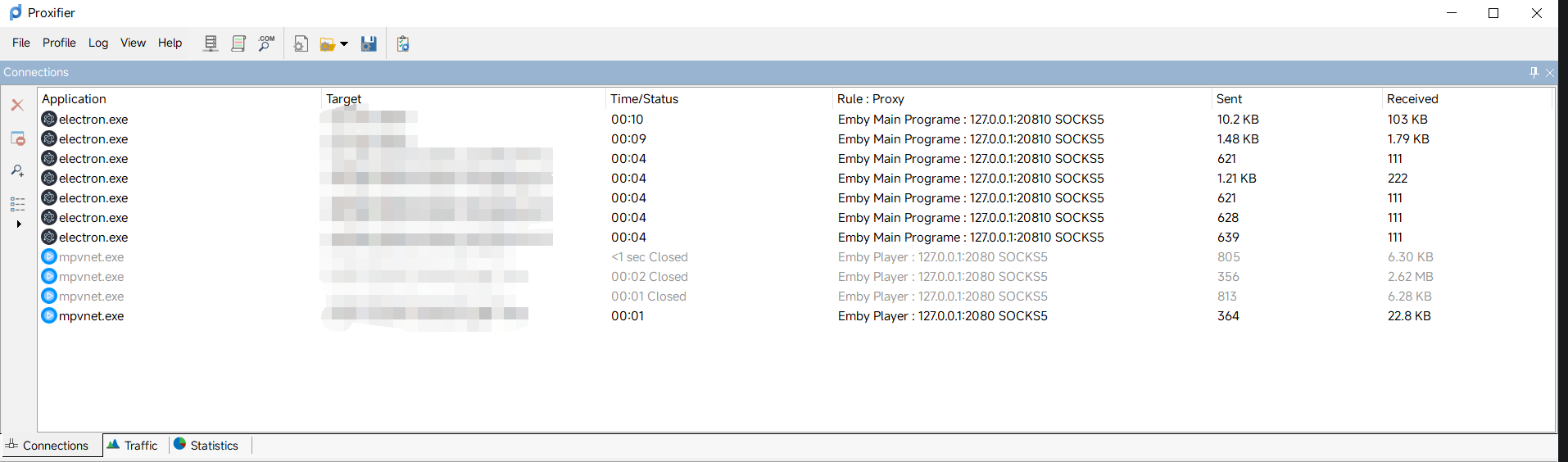
3.2 【简易】TUN 模式
本教程以 Clash Nyanpasu 为例,Clash Verge 及其衍生工具均适用。其余客户端请自行搜索教程
3.2.1 下载代理工具
在 Github Release 中下载最新版工具,请自行选择下载安装包还是绿色版。本教程以绿色版为例进行介绍
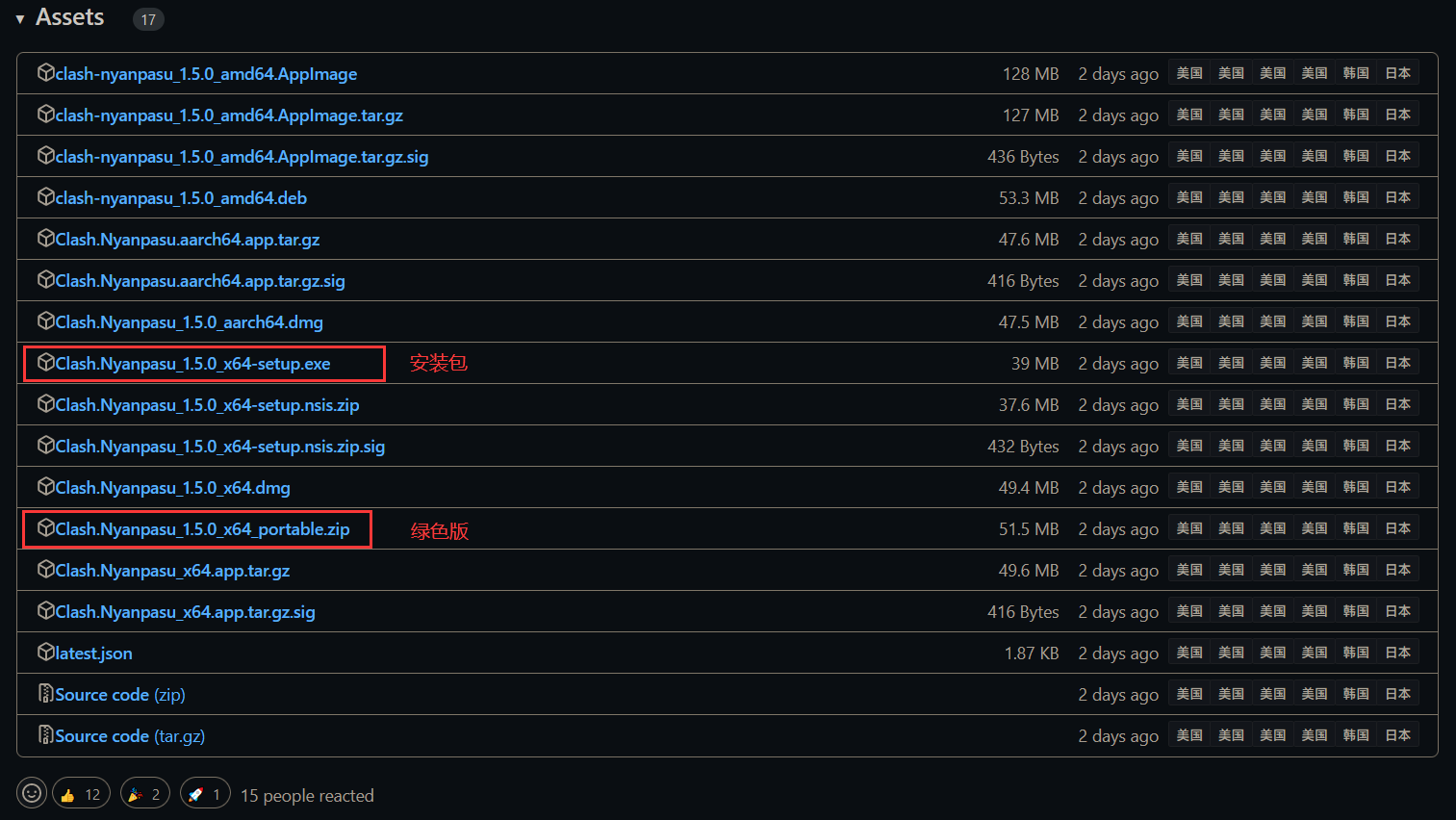
3.2.2 软件设置
使用 管理员模式 打开
Clash Nyanpasu.exe,进入 设置 菜单,找到 系统设置——服务模式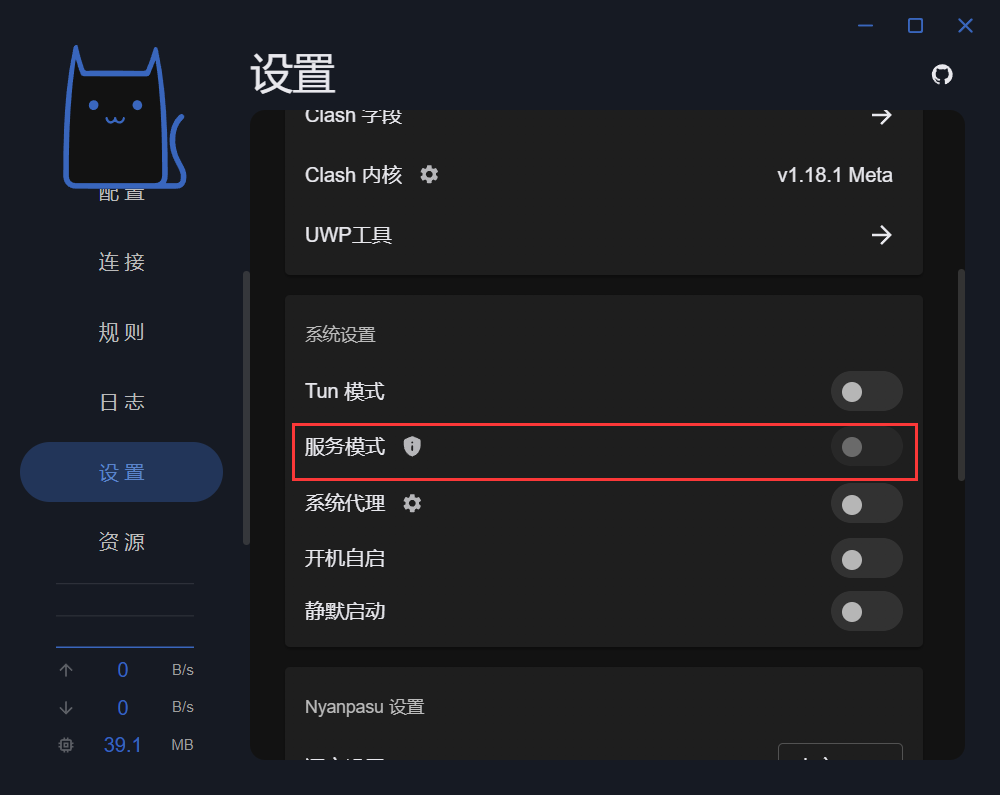
点击 服务模式 旁的图标,点击 INSTALL 安装,出现绿色成功提示后,打开 服务模式 的开关即可
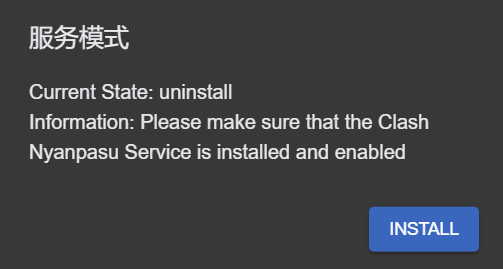
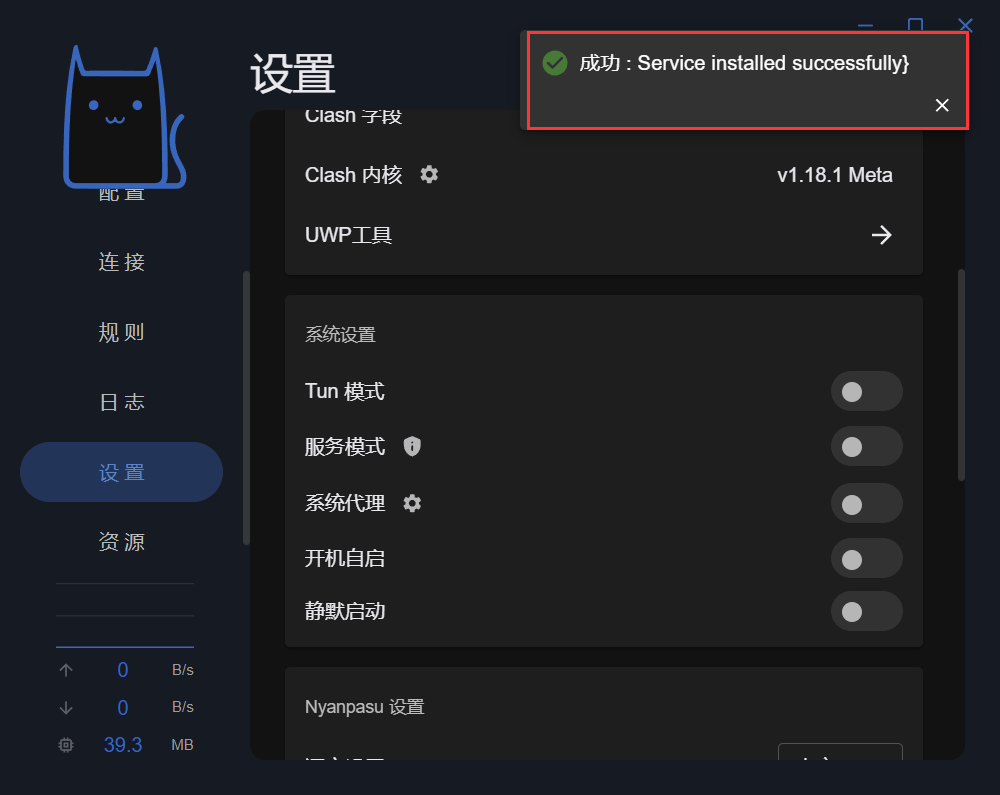
3.2.3 开启 TUN 模式
打开 系统设置——Tun 模式 的开关即可启动,请确认右下角联网图标处出现 Meta Internet访问 字样就是开启成功
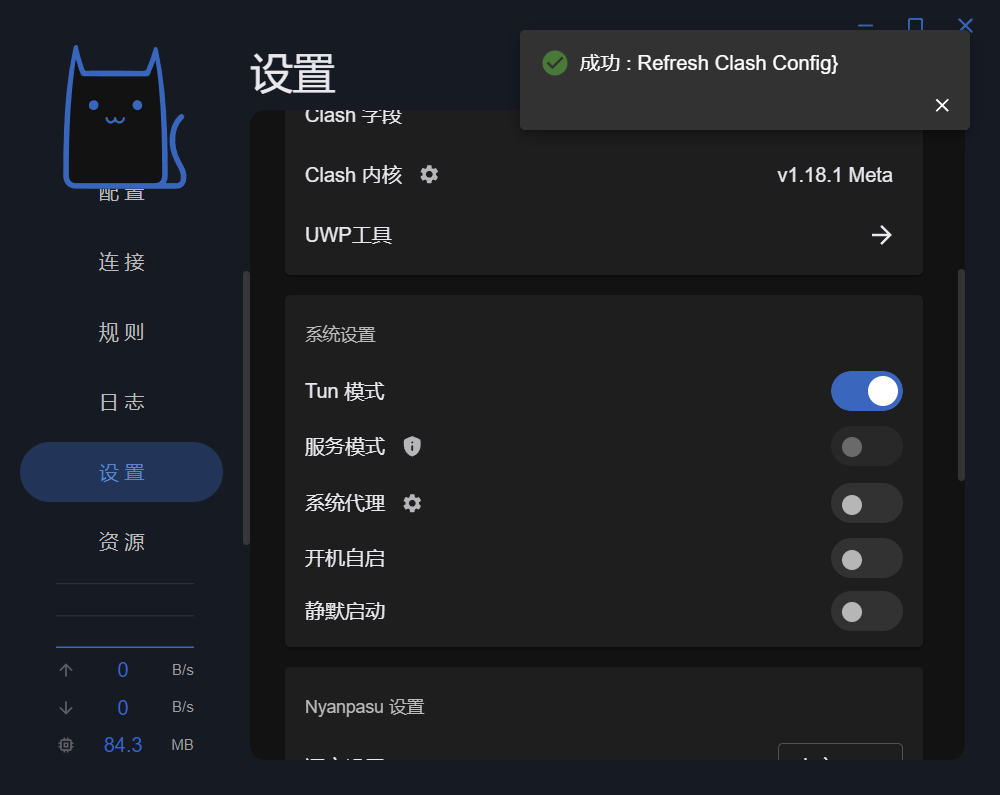
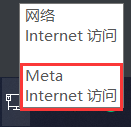
3.2.4 播放视频
播放时查看日志,发现有来自 198.18.0.1 的流量就是 Tun 模式代理到的部分
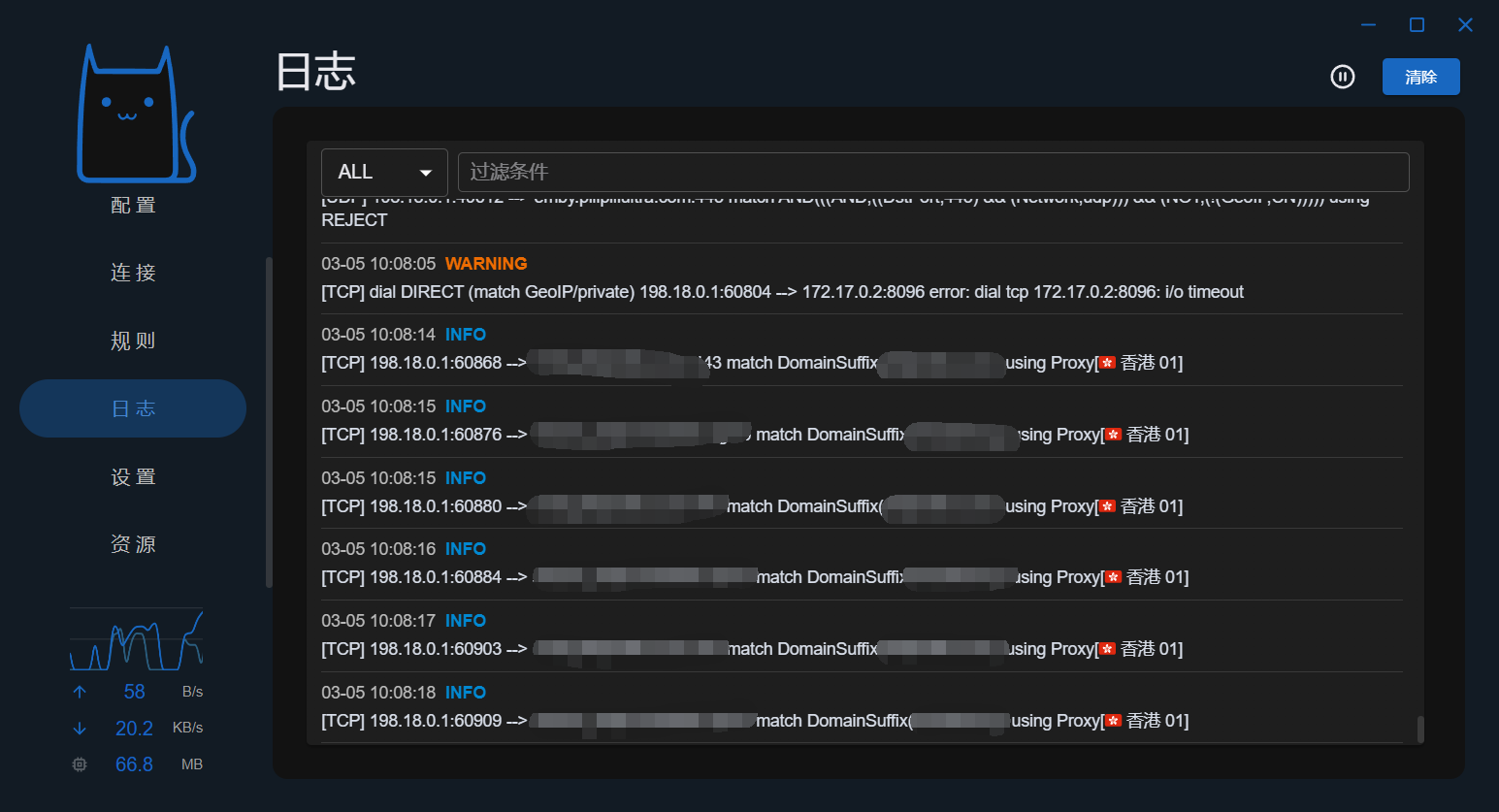
4. 补充说明
近日看到有人整理了全平台的 Emby 客户端(Telegram,需挂梯),故分享如下,排名不分先后:
Windows:
Emby小秘版(需挂梯)
iOS/iPadOS/macOS/AppleTV/Android/AndroidTV:
Emby官方版(除苹果端外免费)
Android:
Yamby(会员收费)
AfuseKt(免费)
iOS/iPadOS/macOS/AppleTV:
Infuse(订阅付费)
yybx(一次付费)
Fileball(会员付费)
VidHub(会员付费)
Conflux(暂时免费)
iOS/iPadOS:
SenPlayer(暂时免费)
HamHub(暂时免费)
iOS/iPadOS emtv AppleTV:
iemc(一次付费)
iOS/iPadOS/Android:
iPlay(开源)